아스트라 테마 리뷰 2022 | 기능, 가격, 성능, 대안
게시 됨: 2022-05-01이 기사에서는 2022년에 대한 완전한 Astra 테마 리뷰를 제공했습니다. 귀하의 웹사이트에는 9500개 이상의 WordPress 테마를 사용할 수 있습니다. 그리고 귀하의 웹사이트에 가장 적합한 것을 찾는 것이 너무 어려워집니다.
그렇기 때문에 여기에서 웹 사이트에 Astra 테마를 사용해야 하는지 여부를 알려 드리겠습니다. 그렇다면 웹 사이트에서 Astra 테마를 어떻게 사용하고 구현할 수 있습니까? 모든 세부 사항을 알고 싶다면 전체 Astra 테마 리뷰를 읽으십시오.
목차
- 2022년 아스트라 테마 리뷰
- 아스트라 테마 기능
- Astra 무료 대 프로
- 아스트라 프로 가격
- Astra 스타터 템플릿
- Astra 테마의 속도 및 성능
- 아스트라 프로 지원
- 아스트라 고객 리뷰
- Astra 테마를 설치하는 방법은 무엇입니까?
- Astra 무료 테마 설치 방법
- Astra Pro 테마 설치 방법
- Astra에서 데모 또는 스타터 사이트를 가져오는 방법은 무엇입니까?
- Astra Pro 쿠폰 코드 / 할인
- 어떤 Astra 패키지를 사야합니까?
- 아스트라 테마 대안
- Astra 리뷰에 대한 FAQ
- 마지막 단어
2022년 아스트라 테마 리뷰
Astra는 최고의 WordPress 테마 중 하나입니다. Brainstorm Force 팀에서 개발했습니다. 이 팀에는 70명 이상의 구성원이 있으며 3백만 명 이상의 활성 사용자와 함께 50개 이상의 제품을 개발했습니다.
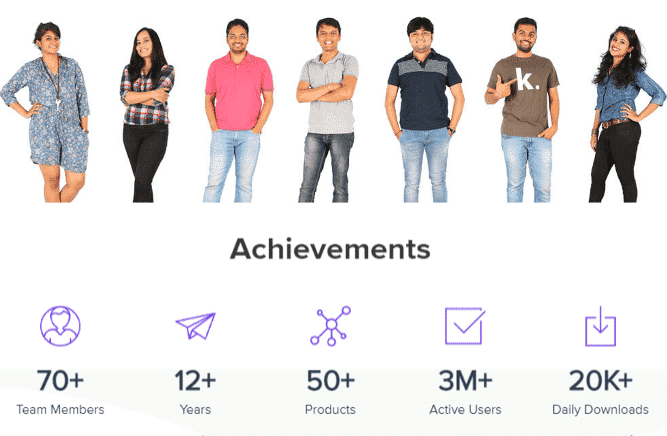
다음은 Astra 팀에서 개발한 가장 많이 사용되는 제품입니다.
- 스키마 프로
- 프로 변환
- WP 포트폴리오
- 스펙트라 – 워드프레스 구텐베르그 블록
- Elementor용 궁극의 애드온
- Beaver Builder용 궁극의 애드온
여기에서 아스트라팀이 개발한 모든 제품을 확인할 수 있습니다.
Astra는 속도, 성능, 스타일 및 전체 사용자 지정과 같은 멋진 기능으로 유명합니다. 현재 몇 분 안에 웹사이트를 디자인하는 데 사용할 수 있는 180개 이상의 사전 구축된 시작 사이트가 있습니다. 그 기능으로 인해 Astra는 가장 많이 사용되는 WordPress 테마입니다. 아래 스크린샷에서 다운로드 세부 정보를 볼 수도 있습니다.
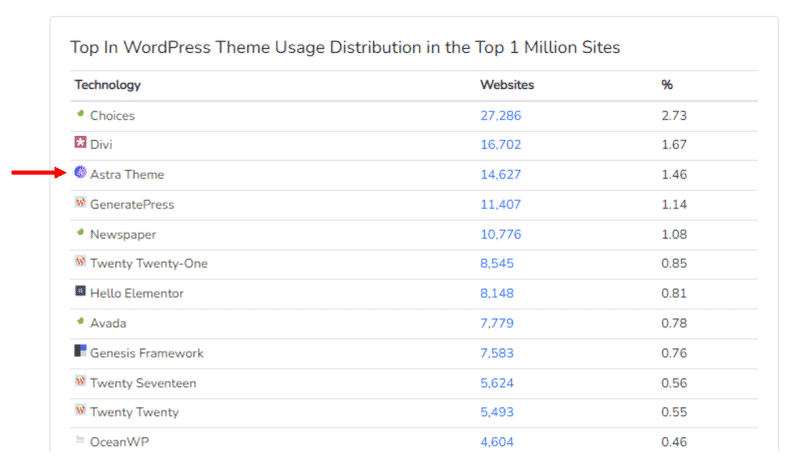
이제 Astra WordPress 테마의 주요 기능을 살펴보겠습니다.
아스트라 테마 기능
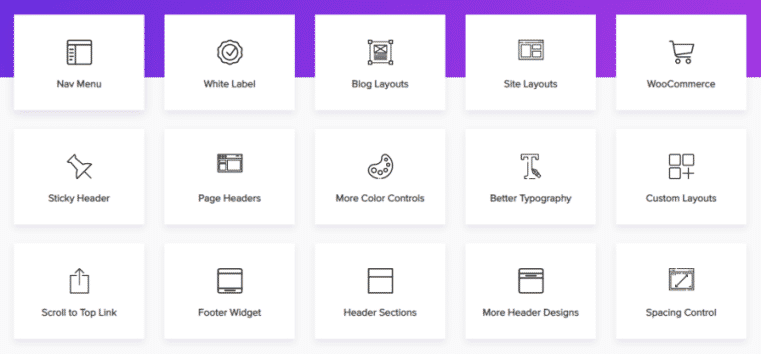
Astra에는 많은 고급 기능이 있습니다. 그 중 일부는 아래에 언급되어 있습니다.
고급 머리글 및 바닥글 옵션
- 투명 헤더
- 스티커 헤더
- 모바일 헤더
- 페이지 헤더
- 메가 메뉴
사이트 레이아웃
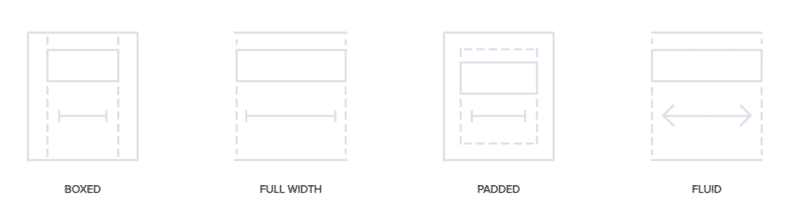
- 박스형
- 전체 넓이
- 패딩
- 유체 레이아웃
- 기본 컨테이너
- 간격 조절
블로그 레이아웃
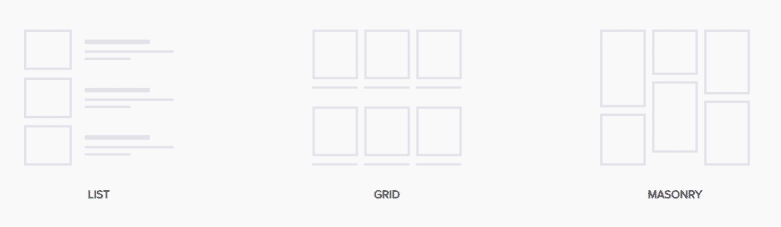
- 그리드 레이아웃
- 목록 레이아웃
- 석조 레이아웃
- 첫 번째 게시물 하이라이트
- 각 게시물의 트렌디 날짜 상자
- 기사 발췌 수
- 포스트 페이지 매김
- 이전 게시물의 무한 로딩
- 기사 끝에 관련 게시물 표시
타이포그래피
- 사전 설정
- 사용자 정의 글꼴
- 구글 폰트
- 단락 여백 옵션
- 반응형 글꼴 크기
- 텍스트 변환
- PX 및 EM에서 글꼴 크기 설정
WooCommerce 기능
- 그리드 레이아웃에 제품 표시
- 무한 스크롤 기능을 활성화하여 모든 제품 로드
- 캔버스 외 사이드바
- 제품의 빠른 보기
- 제품 갤러리
- 드롭다운 카트
- 제품에 매력적인 판매 거품 표시
다음과의 원활한 통합:
- 우커머스
- 엘리멘터
- 비버 빌더
- 사이트 출처
- 디비
- 비주얼 작곡가
- 리프터LMS
- 런대쉬
- 기본 제공 기본 스키마 마크업
사용자 정의 레이아웃
- 웹사이트 어디에나 코드를 추가할 수 있는 후크
- 사용자 정의 404 페이지
- 사용자 정의 머리글 및 바닥글
- 표시 조건
일반 기능
- 고속 테마
- 고도로 사용자 정의 가능한 테마
- 180개 이상의 사전 구축된 웹사이트
- 모든 상위 페이지 빌더와 호환 가능
- 무제한 설치
- 머리글 및 바닥글 실시간 편집
- SEO 최적화 WordPress 테마
- Github에서 개발
- 번역 및 RTL 준비
Astra 무료 대 프로
Astra는 무료 및 유료 버전 모두에서 사용할 수 있습니다. 무료 버전을 사용하면 웹사이트 사용자 정의에 대한 액세스가 제한됩니다. 당신은 전문가처럼 웹사이트를 디자인하지 않을 것입니다. Astra 테마뿐만 아니라 모든 무료 테마에는 사용자 정의 액세스가 제한되어 있습니다.
무료 또는 유료 중에서 어떤 테마를 선택해야 할지 잘 모르겠다면 무료 테마와 유료 테마의 자세한 비교를 읽어보세요. 당신은 그것에서 아이디어를 얻을 것입니다.
이제 Astra 무료와 Astra Pro 테마의 차이점을 살펴보겠습니다.
| 특징 | 아스트라 무료 | 아스트라 프로 |
|---|---|---|
| 스키마 통합 | ||
| 반응형 | ||
| SEO 최적화 | ||
| Google 및 사용자 정의 글꼴 | ||
| 글꼴 크기 | ||
| 텍스트 변환 | ||
| 사이트 컨테이너 레이아웃 | ||
| 투명 헤더 | ||
| 빵 부스러기 | ||
| 모바일 헤더 | ||
| 콘텐츠 너비 제어 | ||
| AMP 준비 | ||
| 전체 너비 사이트 레이아웃 | ||
| 패딩 사이트 레이아웃 | ||
| 유동적인 사이트 레이아웃 | ||
| 사용자 정의 머리글 및 바닥글 | ||
| 사용자 정의 404 페이지 | ||
| 사용자 정의 코드 추가(후크) | ||
| 고정 헤더 애니메이션 | ||
| 메가 메뉴 | ||
| 색상 및 타이포그래피 옵션 | ||
| 콘텐츠 레이아웃 | ||
| 포스트 레이아웃 제어 | ||
| 무한 페이지 매김 | ||
| 간격 옵션 | ||
| 벽돌 레이아웃 | ||
| 저자 상자 | ||
| 맨위로 스크롤 | ||
| 프로 업데이트에 대한 액세스 | ||
| 연중무휴 프리미엄 지원 | ||
| 화이트 라벨 | ||
| 연간 가격 | 무료 | $49 |
| 평생 이용 요금 | 무료 | $239 |
| 다운로드 링크 | 아스트라 무료 받기 | 아스트라 프로 받기 |
아스트라 프로 가격
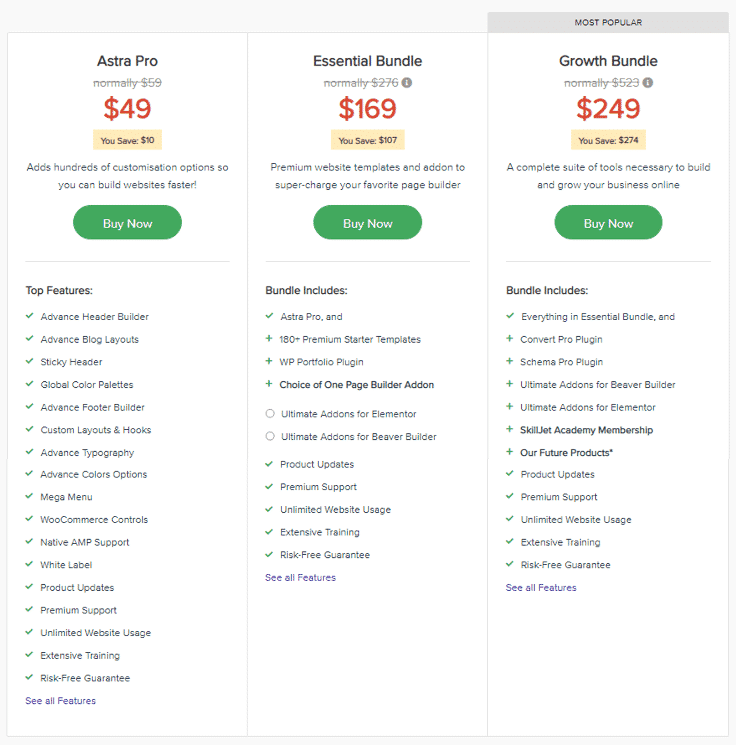
Astra는 Astra Pro, Essential Bundle 및 Growth Bundle의 세 가지 프리미엄 플랜을 제공합니다. 각 계획에서 다음과 같은 기능을 얻을 수 있습니다.
| 특징 | 아스트라 프로 | 필수 번들 | 성장 번들 |
|---|---|---|---|
| 아스트라 프로 애드온 | |||
| 무료 스타터 사이트 | |||
| 프리미엄 스타터 사이트 | |||
| WP 포트폴리오 플러그인 | |||
| Elementor용 궁극의 애드온 | |||
| Beaver Builder용 궁극의 애드온 | |||
| 스키마 프로 | |||
| 프로 변환 | |||
| 스킬젯 아카데미 | |||
| 미래 플러그인에 대한 액세스 | |||
| 이메일을 통한 연중무휴 지원 | |||
| 연간 가격 | $49 | $169 | $249 |
| 평생 이용 요금 | $239 | $499 | $699 |
| 다운로드 링크 | 아스트라 프로 받기 | 필수 번들 받기 | 성장 번들 받기 |
Astra 스타터 템플릿
웹사이트를 즉시 디자인할 수 있는 180개 이상의 준비된 스타터 웹사이트가 있습니다. 이러한 시작 사이트는 Elementor, Beaver Builder, Brizy 및 Gutenberg 페이지 빌더로 구축됩니다. 모든 스타터 사이트가 프리미엄은 아니지만 그 중 일부는 무료 Astra 테마와 함께 사용할 수 있는 무료입니다.
여기에서는 무료 및 프리미엄 스타터 사이트의 이름을 몇 가지 나열했습니다.
| 디지털 마케팅 에이전시 | 건설 | 유기농 상점 |
| 기술 뉴스 | 진료소 | 크리에이티브 블로그 |
| 블로거 | 개인 트레이너 | 전자책 저자 |
| 블로거 | 비즈니스 잡지 | 런대시 아카데미 |
| 지역 사업 | 프리랜서 | 아티스트 |
| 시작 | 인플루언서 | 미디어 에이전시 |
| 식당 | 모험 | 고급 호텔 |
| 개인 포트폴리오 | 변호사 | 영감을 주는 연사 |
| 브랜드 스토어 | 온라인 건강 코치 | 식물 가게 |
| 부동산 컨설턴트 | 케이터링 및 이벤트 | 서비스 |
데모가 포함된 모든 무료 및 프리미엄 Astra 스타터 템플릿을 여기에서 확인하십시오.

Astra 테마의 속도 및 성능
속도는 검색 엔진에서 높은 순위를 매기는 가장 중요한 요소 중 하나입니다. 빠르게 로드되는 WordPress 테마를 선택하면 SEO에 맞게 사이트를 최적화할 수 있습니다.
Astra는 빠르고 깔끔하게 코딩된 WordPress 테마입니다.
- Vanilla JavaScript를 사용하므로 웹 사이트 속도 및 성능에 영향을 미치는 렌더링 차단 jQuery 문제가 없습니다.
- 최적화된 코드.
- 자체 호스팅 Google 글꼴.
- 대부분 Astra 테마를 사용하는 모든 웹사이트는 최대 0.5초 이내에 로드됩니다.
당사 웹사이트인 WPressBlog도 Astra Pro 테마로 구축되었으며, 아래는 당사 웹사이트 속도의 스크린샷입니다.
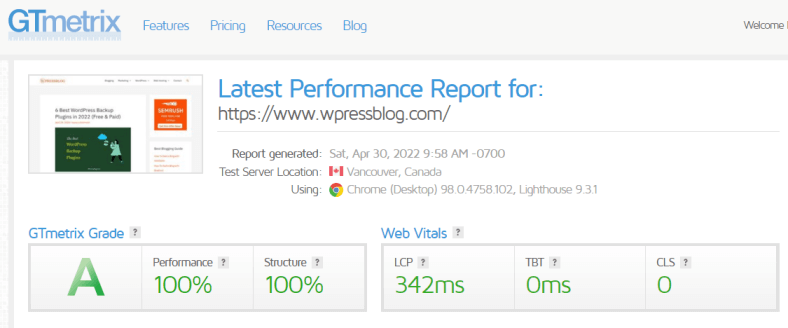
GTmetrix를 사용하여 모든 사이트의 속도를 확인할 수도 있습니다. 이미 웹사이트가 있는 경우 웹사이트 속도를 개선하는 방법에 대한 전체 가이드를 읽으십시오.
아스트라 프로 지원
Astra는 이메일을 통해서만 고객에게 연중무휴 지원을 제공합니다. 24시간 이내에 팀에서 회신을 받을 수 있습니다.
팀에 연락하지 않고 상세하고 실질적인 지원이 필요한 경우 YouTube 채널에서 해당 팀의 비디오 자습서를 볼 수 있습니다.
또한 모든 쿼리에 대한 심층 기사도 제공됩니다. 또한 모든 사용자가 Astra 팀 및 다른 Astra 테마 사용자에게 도움을 요청할 수 있는 Astra 테마의 Facebook 그룹이 있습니다.
아스트라 고객 리뷰
- WordPress.org 의 고객 리뷰
Astra는 총 5063개의 리뷰에서 별 5개 중 4.9개를 받았습니다.
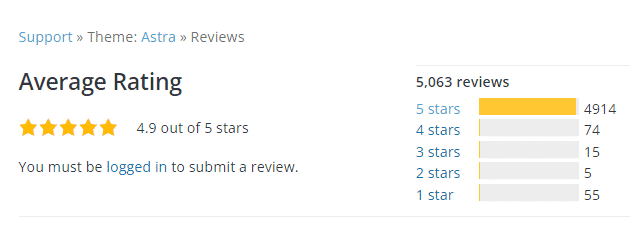
- TrustPilot 의 고객 리뷰
Astra는 총 1666개의 리뷰에서 별 5개 중 5개를 받았습니다.
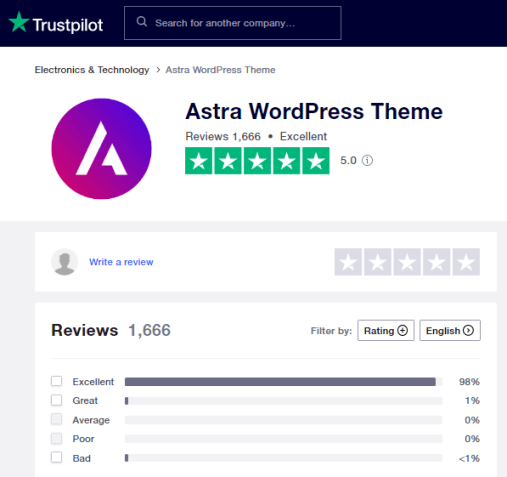
두 플랫폼 모두에서 Astra가 고객으로부터 최고의 평가를 받은 것을 알 수 있습니다. 따라서 사용자가 Astra 테마를 설치하면 확실히 좋아합니다.
Astra 테마를 설치하는 방법은 무엇입니까?
Astra 무료 테마 설치 방법
무료 테마를 설치하려면 WordPress 테마 디렉토리에서 다운로드하여 설치할 수 있습니다.
먼저 WordPress 대시보드 > 모양 > 테마 로 이동한 다음 " 새로 추가 "를 클릭합니다. 이제 Astra를 검색한 다음 설치 및 활성화하십시오.
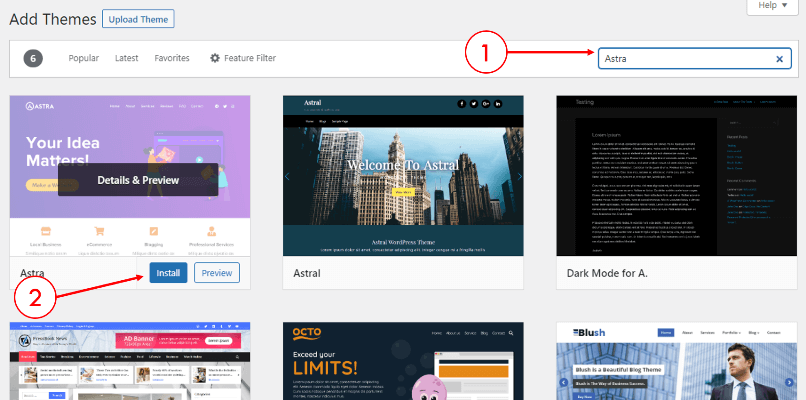
Astra Pro 테마 설치 방법
Astra Pro를 설치하려면 먼저 Astra 웹사이트에서 등록하고 구입해야 합니다. 테마를 구매하면 Astra 테마, Child 테마 및 Astra Pro Addons를 다운로드할 수 있습니다.
1단계: Astra 테마 업로드
먼저 바탕 화면에 이 세 가지를 모두 다운로드합니다. 그런 다음 먼저 Astra 테마를 업로드 및 설치한 다음 WordPress 대시보드에서 해당 하위 테마를 업로드 및 설치합니다.
WordPress 대시보드 > 모양 > 테마 > " 새로 추가 " 클릭 > " 테마 업로드 " 클릭.

드래그 앤 드롭으로 " 파일 선택 " 버튼을 클릭하여 테마를 업로드할 수 있습니다.
메인 테마와 하위 테마를 설치한 후, 하위 테마를 활성화합니다.
2단계: Astra Pro 애드온 업로드
이제 Astra Pro Addons를 업로드하고 설치하십시오.
WordPress 대시보드 > 플러그인 > 새로 추가 > " 플러그인 업로드 "를 클릭합니다.
Astra Pro Addon 플러그인을 설치한 후 활성화합니다.
3단계: Astra Pro 애드온 활성화
플러그인을 활성화하려면 Astra 웹사이트에서 받을 유효한 라이선스 키가 필요합니다.
이제 활성화하려면 외모 > Astra 옵션 > Astra Pro 라이선스 > 키 입력 > 활성화 를 클릭합니다.
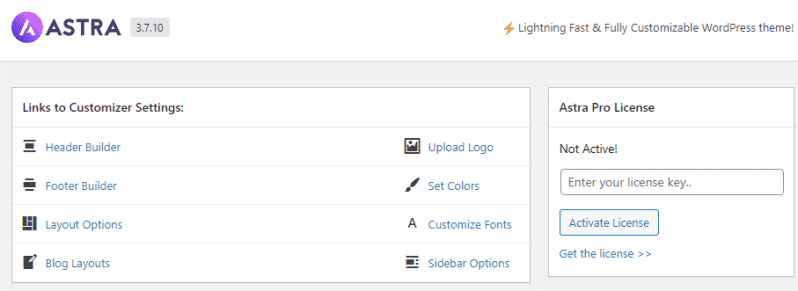
4단계: 프리미엄 모듈 활성화
Astra Pro 테마를 성공적으로 설치했으면 이제 요구 사항에 따라 다양한 프로 모듈을 활성화하거나 비활성화할 수 있습니다.
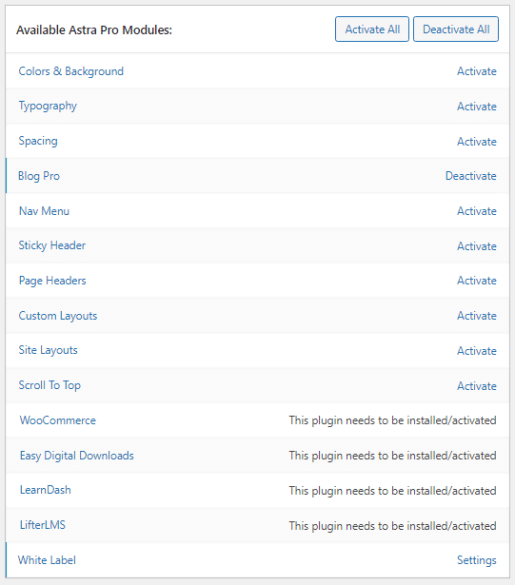
Astra에서 데모 또는 스타터 사이트를 가져오는 방법은 무엇입니까?
1단계: 스타터 템플릿 플러그인 설치
Astra에 데모 또는 스타터 사이트를 설치하려면 먼저 스타터 템플릿 플러그인을 설치해야 합니다.
플러그인을 설치하고 활성화한 후 모양 > 시작 템플릿 으로 이동합니다.
2단계: 페이지 빌더 선택
시작 사이트는 페이지 빌더로 구축됩니다. 따라서 먼저 웹 사이트를 구축하고 디자인할 페이지 빌더를 선택하십시오.
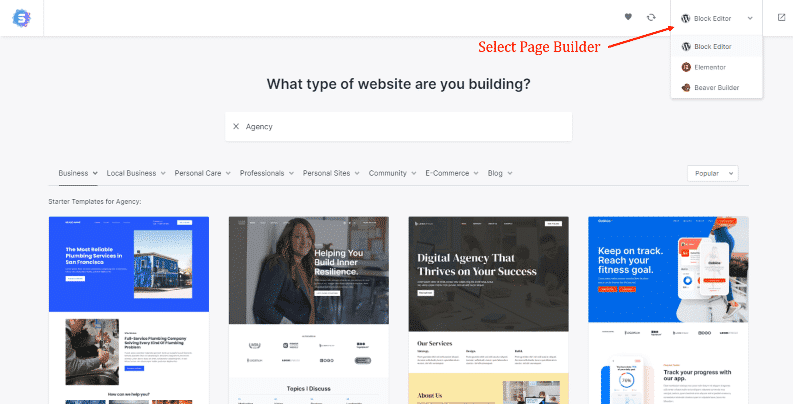
3단계: 시작 사이트 선택
이제 선택한 페이지 빌더로 구축된 시작 사이트가 표시됩니다. 목록에서 하나를 검색하여 선택합니다.
4단계: 웹사이트 로고 업로드
여기에서는 데모 목적으로 " 디지털 에이전시 " 시작 사이트를 선택했습니다.
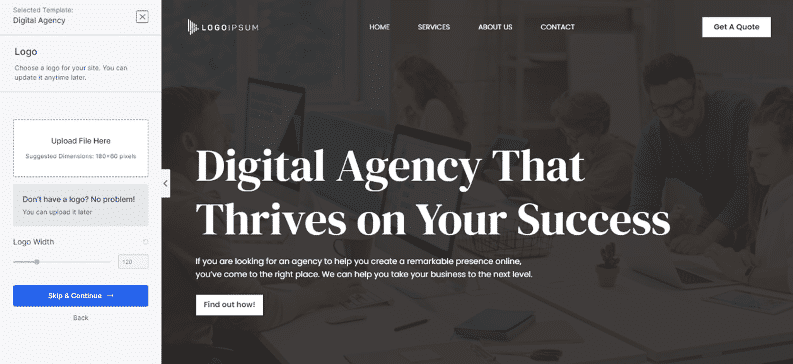
웹사이트에 이미 로고가 있는 경우 로고를 가져오고 없으면 업로드합니다. 그런 다음 계속을 클릭하십시오.
5단계: 웹사이트의 색상 스타일 설정
이제 다음 단계에서 웹사이트에 다른 색상과 글꼴을 원할 경우 주어진 색상 세트와 글꼴에서 하나를 선택할 수 있습니다.
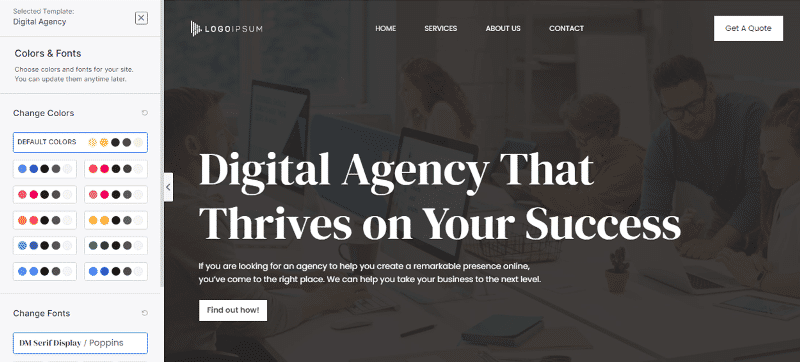
사이트의 색상과 글꼴을 선택한 후 계속을 클릭합니다.
6단계: 데모 콘텐츠 가져오기
이제 요구 사항에 따라 상자를 선택하십시오. 새 웹 사이트를 시작하는 경우 모든 확인란을 선택한 상태로 유지하십시오. 그런 다음 " 내 웹 사이트 제출 및 구축 "을 클릭하십시오.
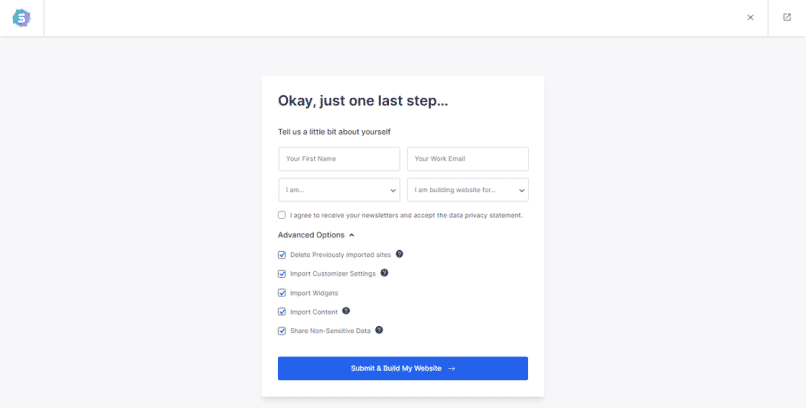
그게 다야 웹사이트가 준비되었습니다.
Astra Pro 쿠폰 코드 / 할인
10% 할인을 받는 데 도움이 되는 공식 Astra 쿠폰 코드가 있습니다. 쿠폰 코드 " VIP10OFF "를 사용하여 Astra Pro 및 Growth Bundle 요금제에 대한 할인을 받으세요.
어떤 Astra 패키지를 사야합니까?
고객을 위한 테마와 고객의 웹사이트에 대한 마케팅이 필요한 비즈니스를 운영하고 있다면 성장 번들을 선택하십시오.
Growth Bundle에서는 프리미엄 Schema Pro(최고의 스키마 마크업 플러그인 중 하나), Convert Pro, WP 포트폴리오, 180개 이상의 스타터 사이트 및 페이지 빌더용 Ultimate Addons에 액세스할 수 있습니다. 평생 계획을 위해 성장 번들을 선택하는 것이 좋습니다. 많은 돈을 절약할 수 있습니다. 앞으로 다른 테마를 찾을 필요가 없습니다. 또한 평생 최고의 플러그인을 얻을 수 있습니다.
다른 경우에는 평생 계획을 위해 Astra Pro를 선택할 수 있습니다.
아스트라 테마 대안
Astra가 소스 링크가 있는 가장 많이 사용되는 WordPress 테마라고 기사 시작 부분에서 언급했듯이 Astra 테마 아래에 "GeneratePress"라는 또 다른 테마가 있습니다.
GeneratePress는 Astra 테마에 대한 최고의 대안입니다. GeneratePress 테마의 가격은 Astra 테마와 거의 동일합니다.
다음은 Astra 테마에 대한 다른 최상의 대안입니다.
- 생성프레스
- 만년설
- 오션WP
여기에서 Astra와 경쟁하는 다른 고성능 및 빠른 WordPress 테마를 확인할 수 있습니다.
Astra 리뷰에 대한 FAQ
마지막 단어
이 Astra 리뷰에서 Astra 테마에 대한 완전한 세부 정보를 얻을 수 있을 것입니다. 멋진 기능 세트를 제공하는 깔끔한 코드의 고성능 웹 사이트 테마이므로 웹 사이트에 Astra 테마를 사용하는 것이 좋습니다.
또한 가격이 매우 저렴하므로 모든 계획에 대해 평생 라이선스로 이동하여 매년 갱신할 필요가 없습니다.
리뷰나 튜토리얼에 대해 여전히 질문이 있는 경우 댓글을 통해 자유롭게 질문하세요.
읽기도,
- 창세기 프레임워크 검토
- 5 최고의 창세기 어린이 테마
- 포트폴리오를 위한 최고의 WordPress 테마
- 중소기업을 위한 최고의 WordPress 테마
- 작가를 위한 5가지 최고의 WordPress 테마
- 블로거를 위한 최고의 WordPress 테마
- 블로거를 위한 최고의 WordPress 테마
- 6 최고의 Google Adsense 최적화 WordPress 테마
